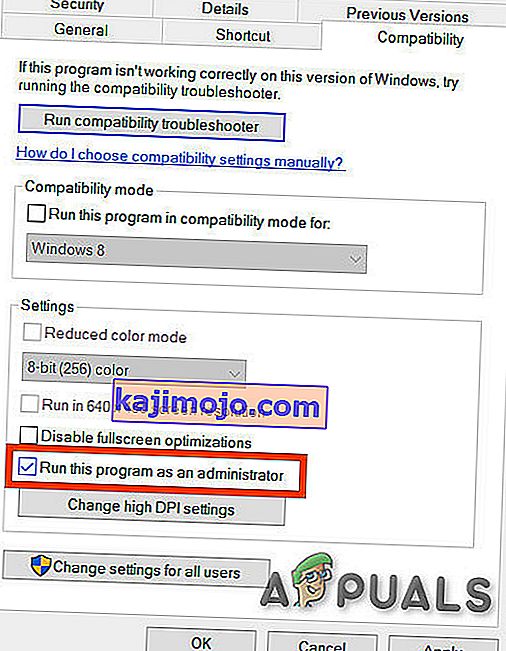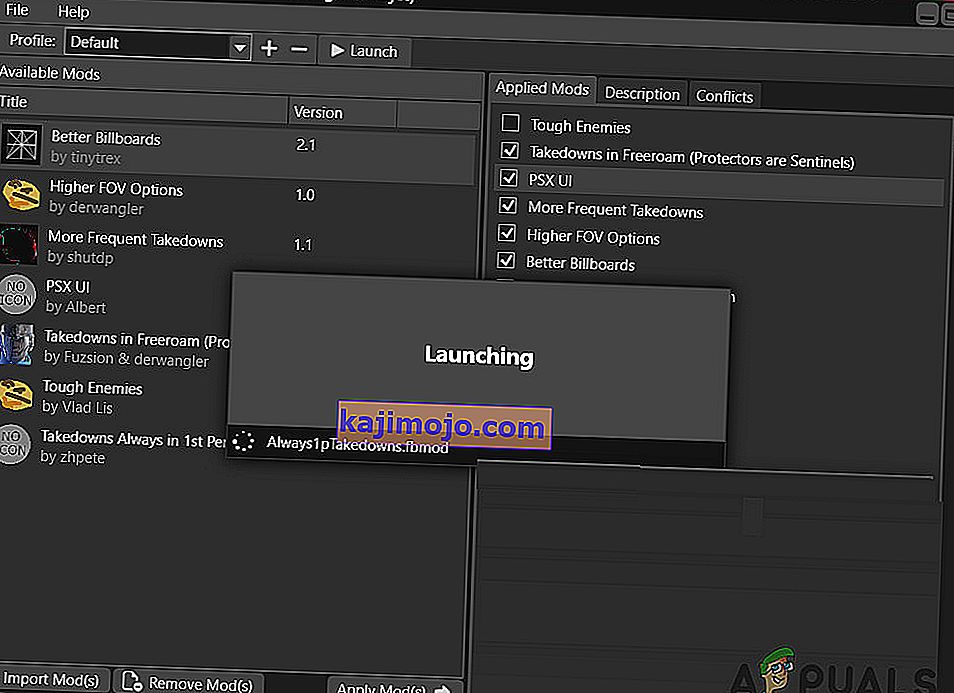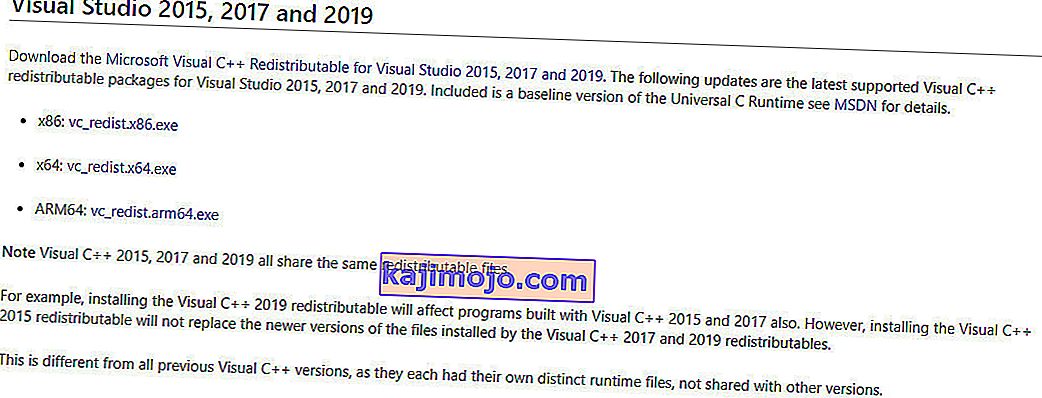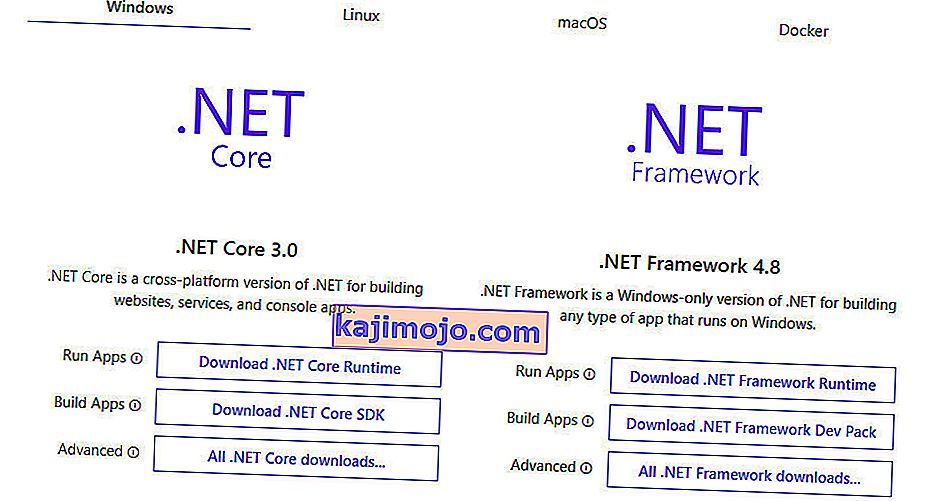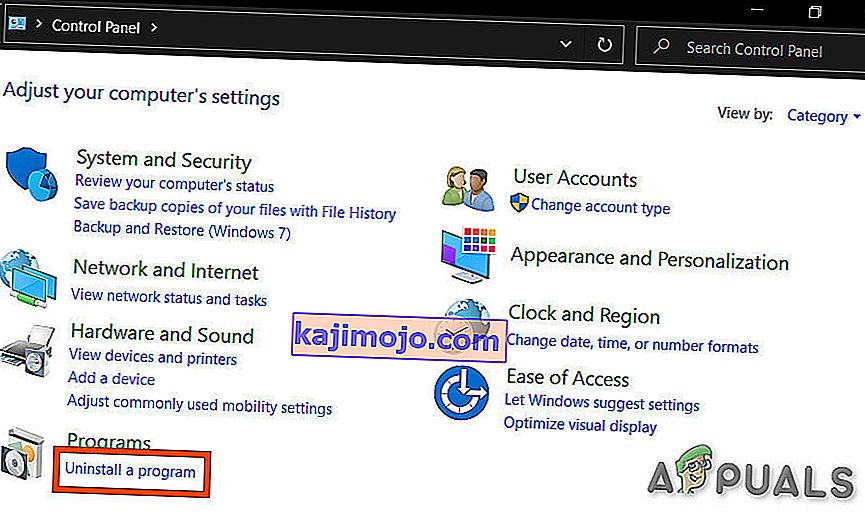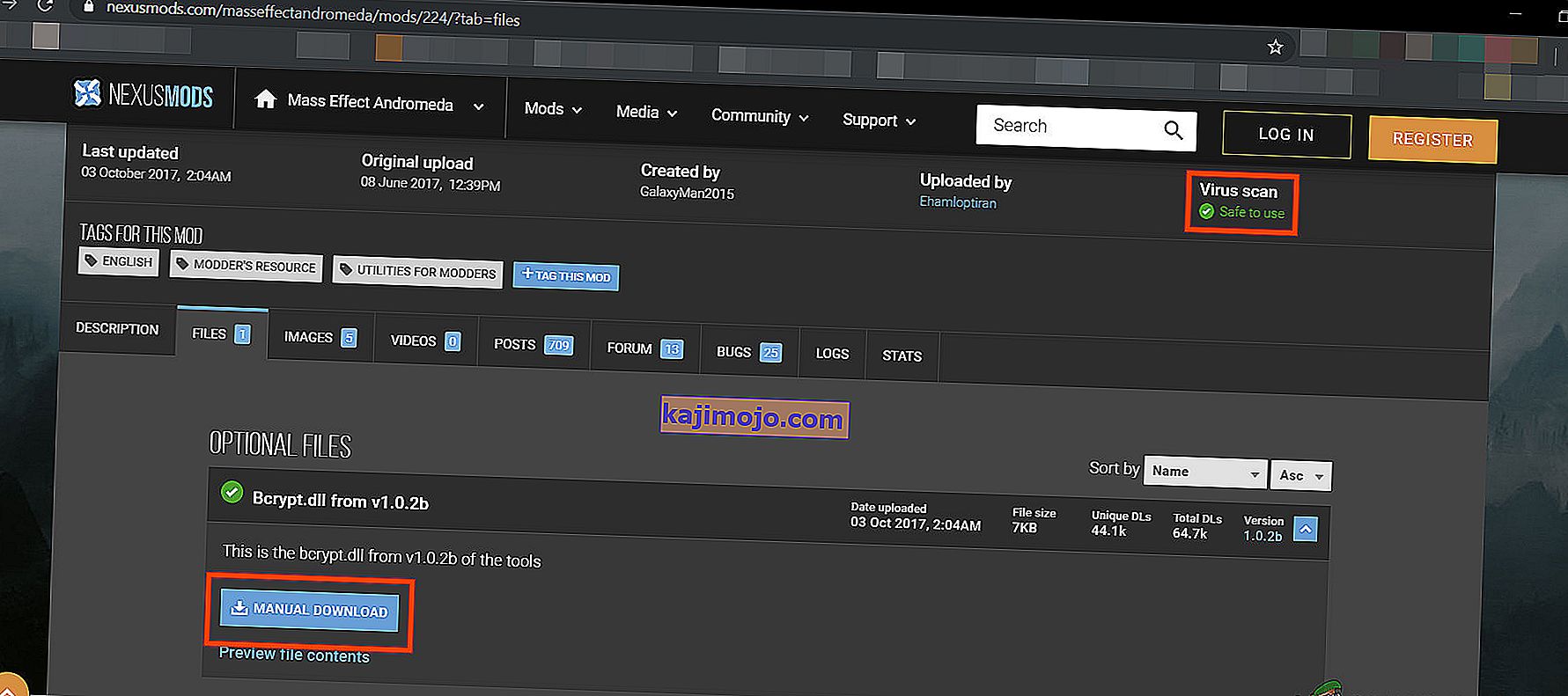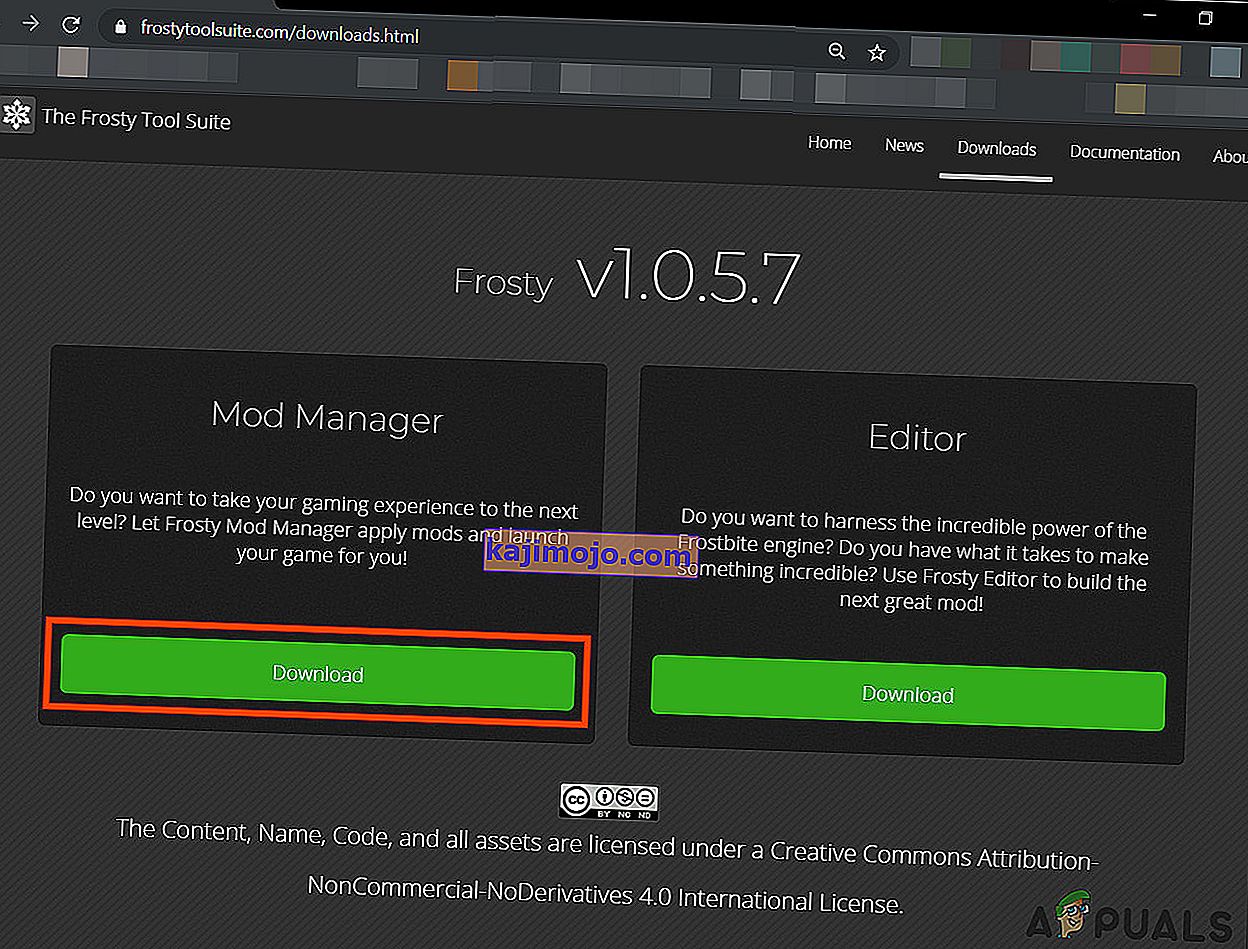Frosty mod manager ไม่สามารถเปิดเกมได้เนื่องจากแอปพลิเคชันด้านความปลอดภัยไฟล์ / โฟลเดอร์ที่ขัดแย้งกันการเข้าถึงของผู้ดูแลระบบไม่พร้อมใช้งานและการติดตั้งเกมที่เสียหาย นอกจากนี้ยังพบอินสแตนซ์ของปัญหาเมื่อไฟล์ Frosty ไม่ได้คลายซิปอย่างถูกต้องหรือคุณกำลังพยายามเพิ่มม็อดหลายตัวพร้อมกัน

ก่อนดำเนินการแก้ไขปัญหาให้ลบม็อดทั้งหมดยกเว้นตัวเดียวและดำเนินการ เมื่อคุณแก้ไขปัญหาแล้วให้เพิ่ม mod หนึ่งตัวในเวลานั้นเพื่อระบุว่า mod นั้นเป็นส่วนหนึ่งของปัญหาหรือไม่ ยิ่งไปกว่านั้นตรวจสอบให้แน่ใจว่าคุณมีสิทธิ์เข้าถึงระดับผู้ดูแลระบบ
นอกจากนี้ตอนนี้เปิดเกมโดยไม่มี Mods และถึงแม้ว่าเกมจะไม่สามารถเปิดตัวได้คุณควรพบปัญหากับเกมและแก้ไข หากเกมเปิดตัวสำเร็จโดยไม่มีม็อดให้ลองทำตามวิธีแก้ไขด้านล่าง
โซลูชันที่ 1: การปรับแต่งด้วยสิทธิ์
ปัญหานี้อาจเกิดขึ้นหาก Frosty Mod Manager ไม่สามารถเข้าถึงไฟล์และบริการบางอย่างเนื่องจากข้อผิดพลาดในการอนุญาตซึ่งจำเป็นสำหรับการทำงานที่เหมาะสมของ Frosty Mod Manager และให้การเข้าถึงผู้ดูแลระบบ Frosty Mod Manager เพื่อให้สามารถเข้าถึงไฟล์และบริการที่ต้องการสามารถแก้ปัญหาได้
- คลิกขวาที่“ FrostyModManager exe ” แล้วคลิกที่“ Properties ”
- ตรวจสอบกล่องกาเครื่องหมายที่อยู่ถัดจากช่อง“ เรียกใช้ในฐานะผู้ดูแลระบบ ” บนแท็บ“ ความเข้ากันได้ ” ของหน้าต่างคุณสมบัติ
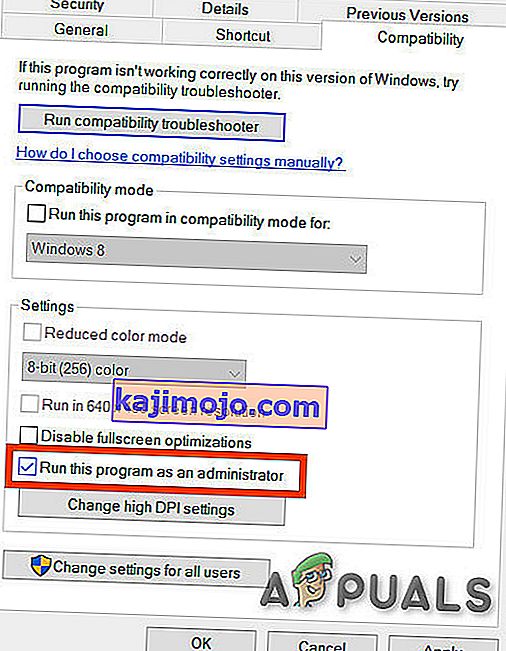
- คลิก " ใช้ " แล้วคลิก" ตกลง "
นอกจากนี้ตรวจสอบให้แน่ใจว่าคุณมีการควบคุมและเป็นเจ้าของแพลตฟอร์มการแจกจ่ายเกมดิจิทัลและโฟลเดอร์เกมอย่างสมบูรณ์เช่นหากคุณใช้ Origin ให้ควบคุมและเป็นเจ้าของโฟลเดอร์เกม Origin และ Origin อย่างสมบูรณ์
หลังจากเป็นเจ้าของและควบคุมทั้งหมดแล้วให้เรียกใช้ Frosty Mod Manager และดูว่าปัญหาได้รับการแก้ไขหรือไม่ หากไม่ลองวิธีแก้ไขปัญหาถัดไป แต่โปรดทราบว่าตลอดการแก้ไขปัญหาเมื่อใดก็ตามที่คุณต้องการเปิด Frosty Mod Manager ให้เปิดใช้ในฐานะผู้ดูแลระบบ
โซลูชันที่ 2: ใช้ยูทิลิตี้การบีบอัด
ม็อดบางตัวถูกเก็บถาวรและบางครั้งซิปที่เก็บถาวรเหล่านี้อาจเป็นปัญหาได้หากแอพพลิเคชั่นการซิปและการคลายซิปแตกต่างกันเนื่องจากส่วนหัวไม่ถูกต้อง หากคุณใช้ม็อดที่เก็บถาวรใด ๆ ให้ใช้ Frosty Mod Manager โดยไม่ต้องใช้ม็อดนั้นหรือใช้แอปพลิเคชั่นคลายซิปอื่น ๆ ยกเว้นแอปพลิเคชัน Windows เริ่มต้น
ดาวน์โหลดและติดตั้งยูทิลิตี้การบีบอัดใด ๆ

7-Zip ยูทิลิตี้การบีบอัดหลังจากคลายซิปตัวดัดแปลงแล้วให้คัดลอกไปยังตำแหน่งที่ต้องการและเปิด Frosty Mod Manager เพื่อดูว่าปัญหาได้รับการแก้ไขหรือไม่ หากไม่เป็นเช่นนั้นให้ดำเนินการตามแนวทางแก้ไขปัญหาถัดไป
โซลูชันที่ 3: ใช้ในเซฟโหมด
Safe Mode ใน Windows 10 จะโหลดพร้อมกับชุดบริการ / ไดรเวอร์ / แอปพลิเคชันขั้นต่ำ หาก Frosty Mod Manager ไม่สามารถเปิดเกมได้เนื่องจากบริการ / ไดรเวอร์ / แอพพลิเคชั่นที่ขัดแย้งกันการบูตระบบใน Safe Mode และเปิดตัว Frosty Mod Manager อาจช่วยแก้ปัญหาได้
- Boot ในเซฟโหมด
- เปิด Frosty Mod Manager ในฐานะผู้ดูแลระบบ (ตามที่กล่าวไว้ในโซลูชัน)
- เลือกเกมเป็นปฏิบัติการ
- เลือกสกิน modโดยคลิก 'import mod' และเลือกไฟล์ zip แล้วดับเบิลคลิกที่ skin mod เพื่อเปิดใช้งาน
- คลิก ' L aunch '
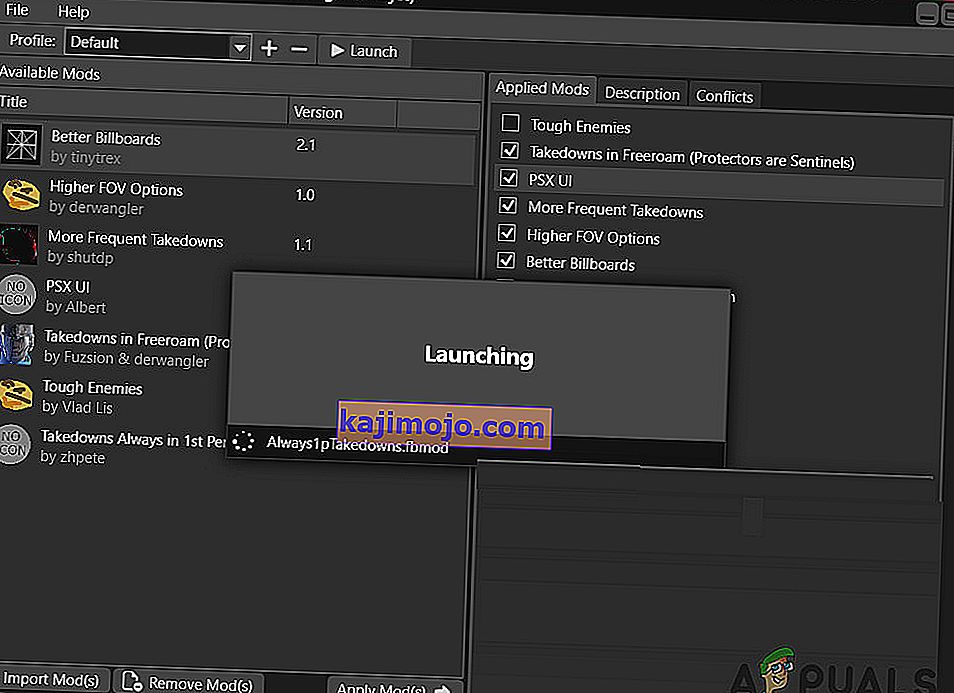
ตอนนี้ถ้า Frosty Mod Manager สามารถเปิดเกมได้แล้วให้คลีนบูตระบบและพยายามระบุบริการ / ไดรเวอร์ / แอปพลิเคชันที่มีปัญหาซึ่งมีข้อขัดแย้งกับ Frosty Mod Manager
และหาก Frosty Mod Manager ไม่สามารถเปิดเกมได้แม้ใน Safe Mode ให้ดำเนินการตามแนวทางแก้ไขปัญหาถัดไป
โซลูชันที่ 4: อัปเกรด Visual C ++ และ. NET Framework เวอร์ชัน
Visual C ++ และ. Net Framework เป็นข้อกำหนดพื้นฐานในการเรียกใช้ Frosty Mod Manager และหากทั้งสองนี้ล้าสมัยอาจส่งผลให้เกิดปัญหามากมายรวมถึงกรณีที่ Frosty Mod Manager ไม่สามารถเปิดเกมได้ ในการอัปเดตส่วนประกอบทั้งสองนี้ให้ทำตามขั้นตอนด้านล่าง
- ดาวน์โหลด Visual C ++ เวอร์ชันล่าสุดตามระบบของคุณ
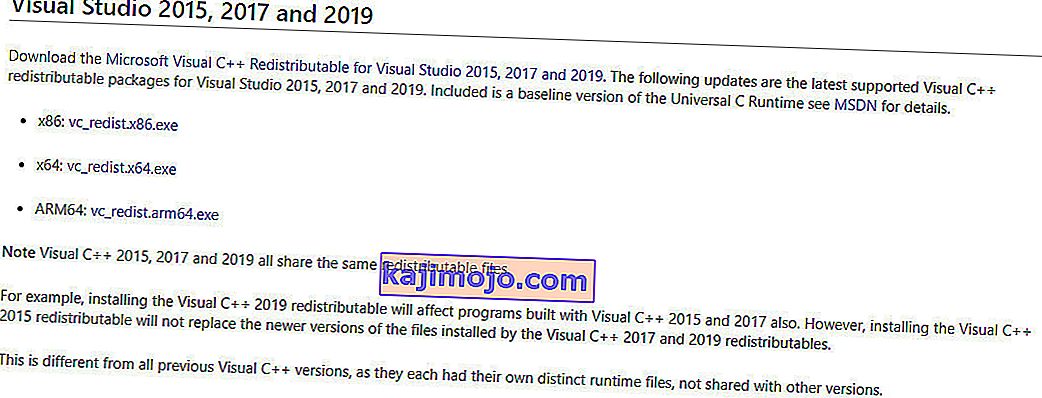
- ติดตั้งและรีสตาร์ทระบบ
- ดาวน์โหลดกรอบ Net
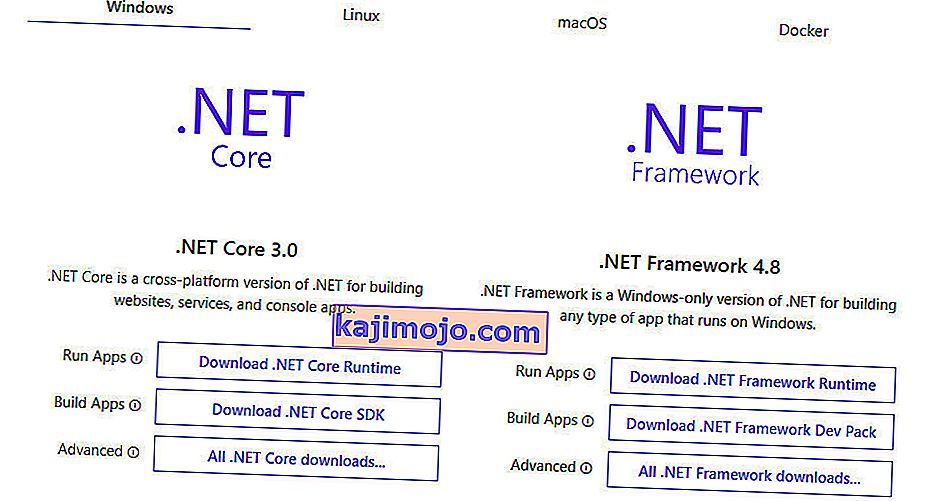
- ติดตั้งและรีสตาร์ทระบบ
- เปิด Frosty Mod Manager เพื่อดูว่าสามารถเปิดเกมได้หรือไม่
หาก Frosty Mod Manager ไม่สามารถเปิดเกมได้ให้ดำเนินการตามแนวทางแก้ไขปัญหาถัดไป
แนวทางที่ 5: ย้ายไฟล์เกมไปที่ System Drive
Frosty Mod Manager ไม่รองรับไฟล์เกมบนไดรฟ์ที่ไม่ใช่ระบบและหากคุณกำลังใช้เกมที่มีไฟล์ในไดรฟ์ที่ไม่ใช่ระบบอาจเป็นสาเหตุของ Frosty Mod Manager ไม่เปิดเกม ในการแก้ปัญหานี้ให้ทำตามคำแนะนำด้านล่าง
- ถอนการติดตั้งเกม
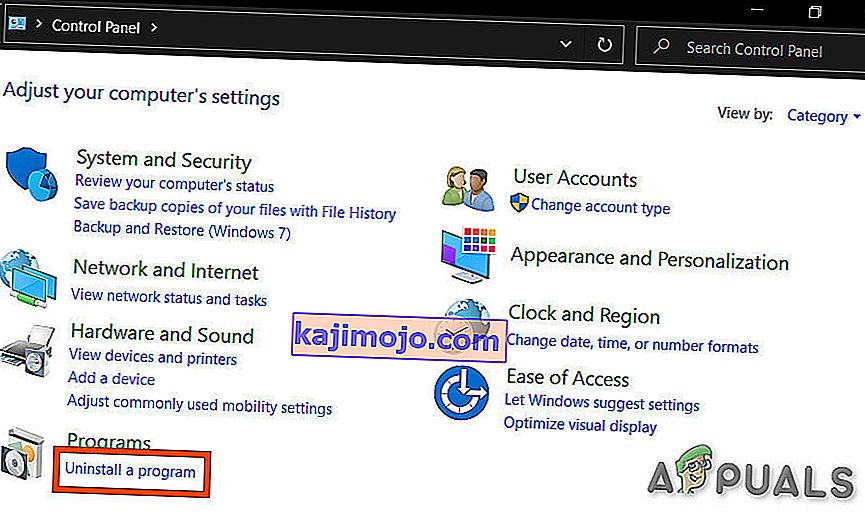
- รีสตาร์ทระบบและติดตั้งเกมใหม่บนไดรฟ์ Cและเปิด Frosty Mod Manager เพื่อตรวจสอบว่าปัญหาได้รับการแก้ไขหรือไม่
โซลูชันที่ 6: ปิดการใช้งานโปรแกรมป้องกันไวรัสและไฟร์วอลล์
มีปัญหาที่ทราบแล้วระหว่างไฟล์ที่เกี่ยวข้องกับเกมที่ถูกระบุว่าเป็นมัลแวร์ (คำนี้เรียกว่าผลบวกเท็จ) โดยซอฟต์แวร์ป้องกันไวรัส / ไฟร์วอลล์ / ความปลอดภัยและการปิดกั้นการเข้าถึงซึ่งจะบังคับให้ผู้จัดการเกม / ม็อดทำงานทันที Frosty Mod Manager ก็ไม่มีข้อยกเว้นดังนั้นการปิดใช้งาน Anti-Virus และ Firewall สามารถแก้ปัญหาได้
เปิดตัวจัดการ Frosty Mod และเกมเพื่อดูว่าปัญหาได้รับการแก้ไขหรือไม่ถ้าไม่ให้ไปที่แนวทางแก้ไขปัญหาถัดไป
โซลูชันที่ 7: ลบไฟล์ / โฟลเดอร์ที่มีปัญหา
หากการกำหนดค่าที่ไม่ถูกต้องทำให้เกิดปัญหา Frosty Mod Manager ไม่เปิดเกมการลบไฟล์และโฟลเดอร์ที่เกี่ยวข้องกับการกำหนดค่าที่ไม่ถูกต้องนี้อาจช่วยแก้ปัญหาได้
- ไปที่ไดเร็กทอรีเกมของคุณเช่นหากคุณใช้ Origin และ Andromeda จากนั้นไปที่
"C: \ Program Files (x86) \ Origin Games \ Andromeda"
- ค้นหาไฟล์“ bcrypt.dll ” และลบออก
- ตอนนี้ค้นหาโฟลเดอร์“ ModData ” แล้วคลิกขวาที่โฟลเดอร์แล้วลบออก
- จากนั้นไปที่โฟลเดอร์
"Frosty Tool Suite \ FrostyModManager \ ThirdParty"
และค้นหา“ bcrypt.dll ” และลบออก
- รีสตาร์ทระบบ
- ตอนนี้ดาวน์โหลด“ bcrypt.dll ” และวางในทั้งสองโฟลเดอร์ที่กล่าวถึงในขั้นตอนที่ 1 และ 4 คุณสามารถดาวน์โหลด“ bcrypt.dll ” จาก GitHub หรือ Nexusmods
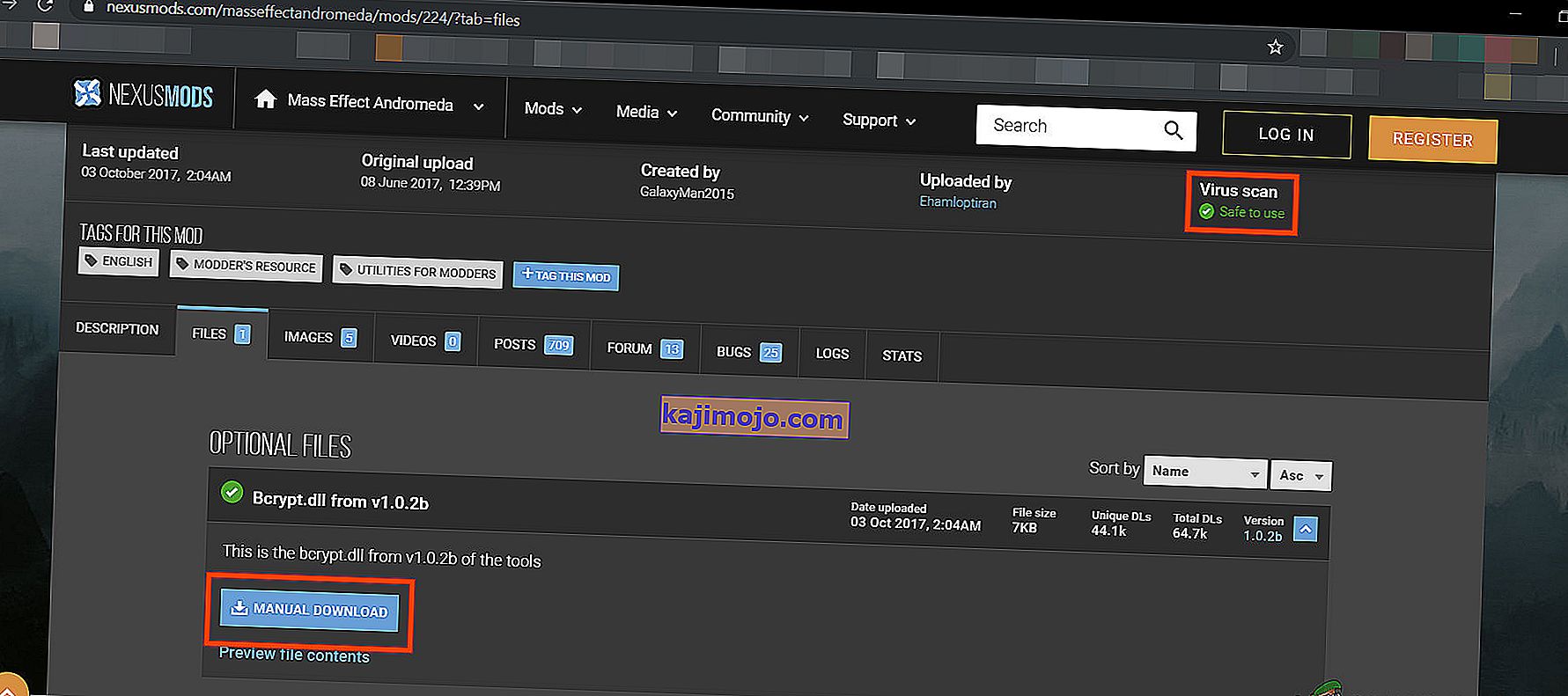
คำเตือน : ดาวน์โหลดไฟล์ด้วยความเสี่ยงของคุณเองเนื่องจากเราไม่ได้เชื่อมโยงกับโฮสต์ของไฟล์เหล่านี้ไม่ว่าในลักษณะใดก็ตาม
- เรียกใช้ Frosty Mod Manager ในฐานะผู้ดูแลระบบตามที่ระบุไว้ในโซลูชัน 1 หากคุณได้รับแจ้งให้สร้างโฟลเดอร์ ModDate จากนั้นคลิกใช่
- เลือกเกมเป็นปฏิบัติการ
- เลือกสกิน mod โดยคลิก 'import mod' และเลือกไฟล์ zip แล้วดับเบิลคลิกที่ skin mod เพื่อเปิดใช้งาน
- คลิก ' L aunch '
โซลูชันที่ 8: ติดตั้ง Frosty อีกครั้ง
หากตอนนี้ยังไม่ได้ผลให้เราย้ายไปที่ทางเลือกสุดท้ายและติดตั้ง Frosty ใหม่เพื่อให้ได้สิ่งที่ตรง นอกจากนี้ยังมีปัญหาที่ทราบเกี่ยวกับ Frosty Mod Manager ที่เมื่อเกมถูกฆ่าโดยใช้ Task Manager เกมจะไม่เริ่มทำงานตามปกติจนกว่าจะติดตั้งใหม่
- ถอนการติดตั้ง Frosty Mod Manager (กด Windows + R พิมพ์“ appwiz.cpl ” แล้วกด Enter)
- รีสตาร์ทระบบหลังจากการถอนการติดตั้งเสร็จสิ้น
- ดาวน์โหลด Frosty Mod Manager
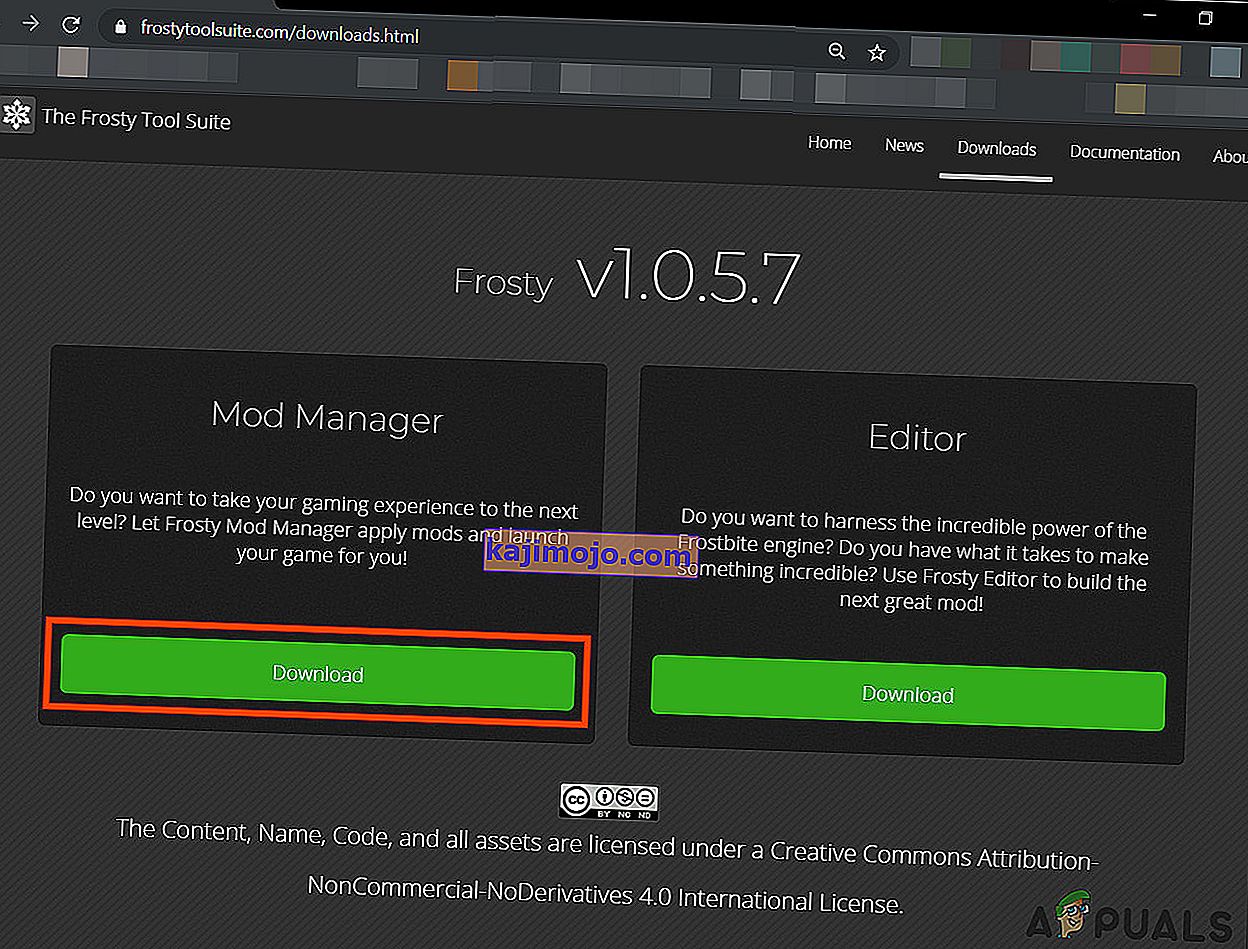
- คลิกขวาที่ไฟล์ติดตั้งจากนั้นในเมนูผลลัพธ์ให้คลิกที่“ Run as Administrator”
- ตอนนี้ทำตามคำแนะนำที่แสดงบนหน้าจอเพื่อเสร็จสิ้นกระบวนการติดตั้ง
- อีกครั้งหนึ่งที่เริ่มการทำงานของระบบ
- เปิด Frosty Mod Manager ในฐานะผู้ดูแลระบบ (ตามที่กล่าวไว้ในโซลูชัน)
- เลือกเกมเป็นปฏิบัติการ
- เลือกสกิน modโดยคลิก 'import mod' และเลือกไฟล์ zip แล้วดับเบิลคลิกที่ skin mod เพื่อเปิดใช้งาน
- คลิก ' เปิดตัว '
หวังว่าคุณจะแก้ปัญหาได้และตอนนี้คุณสามารถเปิดเกมได้โดยไม่มีปัญหาใด ๆ